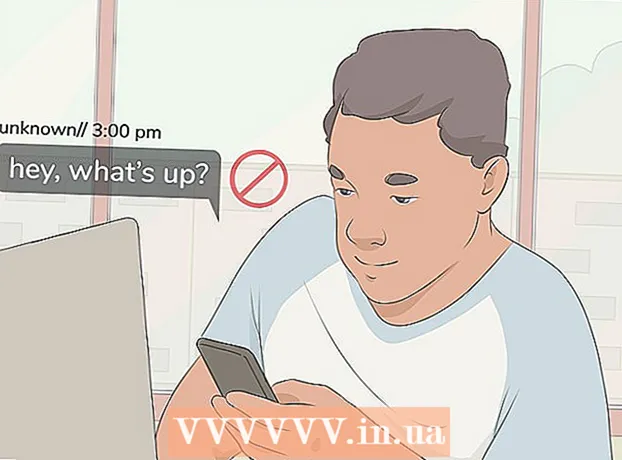రచయిత:
Peter Berry
సృష్టి తేదీ:
17 జూలై 2021
నవీకరణ తేదీ:
1 జూలై 2024

విషయము
Chrome బ్రౌజర్ కోసం:Chrome మెను> ప్రాధాన్యతలు> అధునాతన సెట్టింగులను చూపించు> బ్రౌజింగ్ డేటాను క్లియర్ చేయండిసఫారి బ్రౌజర్ కోసం:సఫారి మెను> ప్రాధాన్యతలు> గోప్యత> అన్ని వెబ్సైట్ డేటాను తొలగించండి (అన్ని బ్రౌజింగ్ డేటాను తొలగించండి)
ఫైర్ఫాక్స్ కోసం:ఫైర్ఫాక్స్ మెను> ప్రాధాన్యతలు> గోప్యత> వ్యక్తిగత కుకీలను తొలగించండి.
మీరు మీ Mac కంప్యూటర్లో కుకీలను తొలగించాలనుకుంటున్నారా? కుకీలు కంప్యూటర్లో నిల్వ చేయబడిన చిన్న ఫైల్లు, ఇవి కంప్యూటర్ యూజర్ యొక్క అవసరాలను తీర్చడానికి కొన్ని స్క్రిప్ట్లను అనుకూలీకరించడానికి అనుమతిస్తాయి, ఉదాహరణకు మీ అవసరాలను తీర్చడానికి. మీరు మీ గోప్యత గురించి ఆందోళన చెందుతుంటే లేదా మీ ప్రియమైన కంప్యూటర్ వేగాన్ని కుకీలు మందగించకూడదనుకుంటే, Mac లో కుకీలను తొలగించడానికి కొన్ని మార్గాల కోసం చదవండి.
దశలు
మీ బ్రౌజర్ను తెరవండి. గమనిక: మీ బ్రౌజర్ ఈ వ్యాసంలో ఉన్నదానికి భిన్నంగా ఉన్నప్పటికీ, దశలు చాలా పోలి ఉంటాయి.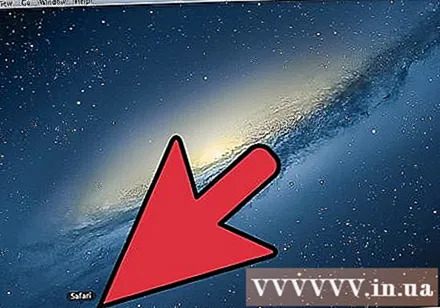
- కుకీలను క్లియర్ చేయడం సాధారణంగా మీరు మాక్ లేదా పర్సనల్ కంప్యూటర్ (పిసి) ను ఉపయోగిస్తున్నారా అనే దానిపై ఆధారపడి ఉండదు, అయితే సాధారణంగా మీరు ఏ ఇంటర్నెట్ బ్రౌజర్ని ఉపయోగిస్తున్నారు.
- దశలను అనుసరించడంలో మీకు సమస్య ఉంటే, వ్యాసం ఎగువన మీ బ్రౌజర్-నిర్దిష్ట కుకీలను క్లియర్ చేయడానికి ప్రయత్నించండి.
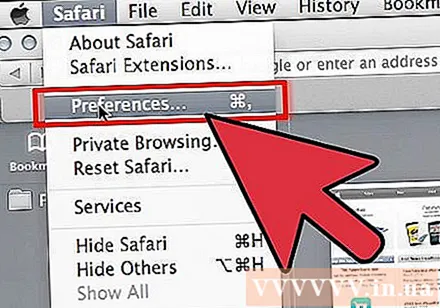
బ్రౌజర్ డ్రాప్-డౌన్ మెను లేదా టూల్బార్లో "ప్రాధాన్యతలు" లేదా "సెట్టింగులు" యొక్క స్థానాన్ని గుర్తించడానికి ప్రయత్నించండి. మీరు సఫారి, ఫైర్ఫాక్స్, క్రోమ్, ఒపెరా లేదా మరొక బ్రౌజర్ని ఉపయోగిస్తున్నా, మీరు ప్రాధాన్యతలు లేదా సెట్టింగ్ల పేజీని కనుగొనడానికి ప్రయత్నించాలి.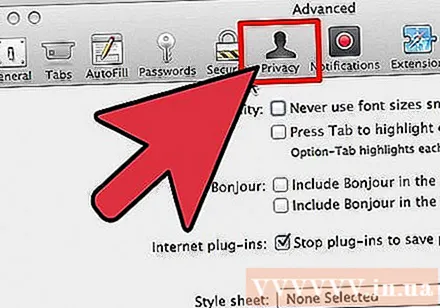
మీరు ప్రాధాన్యతలు లేదా సెట్టింగుల పేజీకి చేరుకున్న తర్వాత "గోప్యత" క్లిక్ చేయండి.
"కుకీలను చూపించు" బటన్ కోసం లేదా సంక్షిప్తంగా "కుకీలు" కోసం చూడండి.
"అన్ని వెబ్సైట్ డేటాను తొలగించు" క్లిక్ చేయండి. ప్రకటన
హెచ్చరిక
- మీరు చర్యరద్దు చేయలేరు (అన్డు).